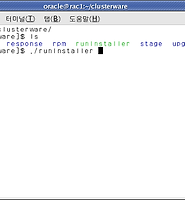| 일 | 월 | 화 | 수 | 목 | 금 | 토 |
|---|---|---|---|---|---|---|
| 1 | 2 | 3 | 4 | 5 | 6 | |
| 7 | 8 | 9 | 10 | 11 | 12 | 13 |
| 14 | 15 | 16 | 17 | 18 | 19 | 20 |
| 21 | 22 | 23 | 24 | 25 | 26 | 27 |
| 28 | 29 | 30 |
- Oracle 10g
- Trip
- 구성
- Book
- 벤쿠버
- 토론토
- North Vancouver
- cailisin
- canada
- food
- Installation
- RHEL4
- Linux
- 설정
- 태그를 입력해 주세요.
- Toronto
- 여행
- vancouver
- 설치
- 내일로
- rac
- 오라클 10g
- 노스 벤쿠버
- 리눅스
- 캐나다
- 북미 동부 여행
- 오라클
- oracle
- 음식
- 맛집
- Today
- Total
...
오라클 10g RAC 설치를 위한 RHEL4 노드2 생성 및 설정 (Creating and Configuring node 2 for Installing Oracle 10g RAC on RHEL4) 본문
오라클 10g RAC 설치를 위한 RHEL4 노드2 생성 및 설정 (Creating and Configuring node 2 for Installing Oracle 10g RAC on RHEL4)
cailisin 2015. 3. 31. 11:42오라클 10g RAC 설치를 위한 RHEL4 노드2 생성 및 설정
(Creating and Configuring node 2 for Installing Oracle 10g RAC on RHEL4)
-- Last Update : 2015.03.31
■ 구성 환경
1. VMware Ver : VMware 9.0
2. Linux Ver : Red Hat Enterprise Linux As release 4
■ 이전 포스팅 (링크)
1. 오라클 (Oracle) RAC 설치를 위한 VMware 9 구성
2. 오라클 (Oracle) RAC 설치를 위한 리눅스 (Linux) RHEL4 설치
3. 오라클 10g RAC 설치를 위한 RHEL4 설정 (Configuring RHEL4 for Installing Oracle 10g RAC)
4. 오라클 10g RAC 설치를 위한 RHEL4 Storage 설정 (Configuring Storage on RHEL4 for Install Oracle 10g RAC)
해당 포스팅에서는 RAC의 이해보다는 RAC 설치를 위해서 어떻게 설정하는지에 초점이 맞추어져있다.
VMware 파일 복사를 통한 Node 2 생성
■ 폴더 복사
1. 윈도우의 내컴퓨터 실행
2. C:\VM\Rac1 폴더 이동 // 나의 VMware 파일 경로
3. 아래 2개의 파일을 복사 (Ctrl + C) // 파일 아이콘 및 유형으로 확인할 것
Rac 설치 준비를 해둔 VMware 파일을 이용하여 Rac 두번째 노드를 손쉽게 구성하기 위해서 복사를 한다.
이 과정을 대신에 직접 Rac2 노드를 생성해도 된다.
■ 폴더 이동
1. C:\VM 폴더에 Rac2 폴더 생성
2. C:\VM\Rac2 폴더에 복사한 파일 붙여넣기 (Ctrl + V)
3. 파일이름 변경 (Rac1 -> Rac2)
■ VMware 설정 파일 변경
1. 이름을 변경한 Rac2 파일중 Configuration 파일을 메모장으로 오픈 (용량이 가장 적은 파일)
2. 검색 기능 (Ctrl + F) 을 이용하여 Rac1 을 검색 후 모두 Rac2 로 바꿔줌
3. 저장 후 종료
4. 변경 완료 된 설정 파일 실행 (더블 클릭)
파일은 복사해 왔지만 VMware 의 설정은 모두 Rac1 로 되어있을 것이기 때문에 이를 Rac2 로 변경해주는 것이다.
■ Rac2 VMware 에 추가
1. VMware 가 실행되면서 Rac2 가 추가됨
2. Rac2 실행
복사한 Node 2 초기 설정 변경
■ 복사 유, 무
I copied it 클릭
■ 네트워크 설정
아무 키나 클릭
설정 삭제 클릭
참고로 설정 삭제 클릭이 2번 나오게 된다.
왜냐하면 네트워크 장치가 VMware 설정에서 2개를 설치해 주었기 때문이다.
(기억이 안나는 분은 VMware 설정부분 참고)
설정 클릭
네트워크 카드 설정 또한 2번 나오게 되는데 2번 다 설정해 준다.
1. 스페이스바를 이용하여 동적 IP 주소 자동설정 사용 선택
(선택시 * 표시로 체크됨)
2. 확인 클릭
사실 이 부분은 앞서 /etc/hosts 에 지정해둔 IP들을 바로 설정해도 된다.
하지만 일정시간이 되면 바로 다음 과정으로 넘어가 버리기 때문에 앞에서 미리 설정해두었던 IP 주소를 적지 않고 동적 IP주소 할당 (DHCP) 을 선택하고 빠르게 넘어가는 것이다.
이 때문에 네트워크 설정은 리눅스에서 다시 진행한다.
리눅스에서 일부 변경사항 설정
■ 네트워크 설정 변경
# neat
터미널 창에서 위 명령어를 치면 네트워크 설정창이 뜬다.
1. 위 창에서 eth0 더블 클릭
2. 정적으로 설정된 IP 주소들 클릭
3. 주소 입력 - 172.16.255.23
4. 서브넷 마스크 - 255.255.255.0
5. 기본 게이트웨이 주소 - 172.16.255.2
6. 확인 클릭
Nat 로 설정해 주었던 이더넷 장치를 설정한다.
이 부분은 VMware 마다 주소가 다르기 때문에 VM Network 에 대한 이해가 필요하다.
1. 이전 창에서 eth1 더블 클릭
2. 정적으로 설정된 IP 주소들 클릭
3. 주소 입력 - 172.16.44.20
4. 서브넷 마스크 - 255.255.255.0
5. 기본 게이트웨이 주소 - 172.16.44.2
6. 확인 클릭
Host-Only 로 설정해 주었던 이더넷 장치를 설정한다.
1. DNS 탭으로 이동
2. 호스트명 : rac2
3. 기본 DNS : 8.8.8.8
4. 제 2의 DNS : 8.8.4.4
1. 네트워크 설정 창 종료
2. 아래 그림에서 예 클릭
3. 서비스 재시작 및 시스템 재시작 알림 창이 뜨면 확인 클릭
■ /home/oracle/.bash_profile 파일 수정
# vi /home/oracle/.bash_profile
export ORACLE_SID=racdb1 부분을 racdb2 로 값 수정
2번째 노드의 oracle 계정의 .bash_profile 을 수정해준다.
■ 시스템 재시작
여기까지 작업한 후에는 되도록이면 시스템을 재시작 해주자.